PowerPoint创意动画模板流体动画动态特效(适合office365或者PowerPoint2013以上版本)
- 格式:pptx
- 大小:8.56 MB
- 文档页数:22




PowerPoint如何运用旋转和缩放动制作特效PowerPoint如何运用旋转和缩放动画制作特效PowerPoint是一款功能强大的演示文稿软件,可通过其丰富的动画功能为演示内容增添生动和吸引力。
其中,旋转和缩放动画是常用的特效手段之一,可以使幻灯片更加动感和有趣。
本文将介绍如何运用PowerPoint的旋转和缩放动画功能来制作特效。
1. 添加旋转动画在PowerPoint中,可以通过以下步骤为对象添加旋转动画:步骤一:打开PowerPoint并创建或打开一个幻灯片。
步骤二:选择要添加旋转动画的对象。
可以是文本框、图片、形状等。
步骤三:切换到“动画”选项卡,在“高级动画”区域点击“动画效果”。
步骤四:在弹出的“动画”窗口中,选择“添加动画”按钮,并从下拉菜单中选择“旋转”。
步骤五:根据需要,可以通过调整参数来设置旋转动画的方式、速度和角度。
还可以设置动画的延迟时间、持续时间等。
步骤六:点击“应用到所有页”或“仅应用到当前页”,视需求进行选择。
2. 添加缩放动画在PowerPoint中,可以通过以下步骤为对象添加缩放动画:步骤一:打开PowerPoint并创建或打开一个幻灯片。
步骤二:选择要添加缩放动画的对象。
步骤三:切换到“动画”选项卡,在“高级动画”区域点击“动画效果”。
步骤四:在弹出的“动画”窗口中,选择“添加动画”按钮,并从下拉菜单中选择“缩放”。
步骤五:根据需要,可以通过调整参数来设置缩放动画的方式、速度和百分比。
步骤六:点击“应用到所有页”或“仅应用到当前页”,视需求进行选择。
3. 结合旋转和缩放制作特效除了单独使用旋转和缩放动画,还可以将它们结合起来制作更加复杂的特效。
下面是一个示例:步骤一:选择一个对象,并为其添加旋转动画。
步骤二:调整旋转动画的参数,使其旋转一定角度。
步骤三:为同一个对象添加缩放动画。
步骤四:调整缩放动画的参数,使其从小到大或从大到小。
步骤五:设置动画的延迟时间,使缩放动画在旋转动画结束后开始。

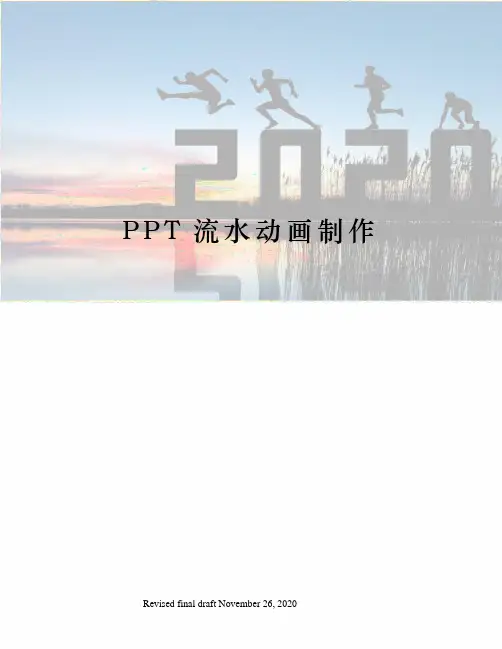
P P T流水动画制作 Revised final draft November 26, 2020P P T流水动画制作流水在幻灯片中应该并不少见,只不过我们大多用的是静态的图片,如果能让水流动起来,那么幻灯片的效果就会更好了。
在Flash中制作流水动画可以说是轻而易举的,不过在PowerPoint 中恐怕就没那么简单了。
笔者经过一番试验,终于可以把Flash中的流水制作技巧应用到PowerPoint2003的幻灯片中了。
下面为大家介绍两种不同类型的流水制作方法。
手绘型第一步:背景和流水外形设置画一个矩形,设置填充色为由黄到绿的双色渐变,并设置边线为无色。
利用“自选图形→线条→曲线”选项,在矩形上面画出一条河流的形状,设置其填充色为深蓝,边线为无色。
按住Shift键,单击,选中这两个图形,进行剪切。
再单击菜单栏的“编辑→选择性粘贴”命令,选择粘贴为“图片(gif)”格式。
选中粘贴的gif图片,单击“图片”工具栏上的“设置透明色”按钮,再单击图形中的深蓝色河流部分,把它设置成透明色。
小提示可以直接调用一幅画好的图片做背景,不过最好采用gif格式或256色的图片,否则最后的颜色可能会有较大的变化。
第二步:流水颜色和波纹设置画一个矩形,大小以正好能遮住前面画的河流为准,设置填充效果为由蓝色到浅蓝色的双色渐变,并设置边线为无色,这用于做流水的底色。
在上面画上一些白色直线,代表水流波纹,选中这些白线组合,再复制粘贴出另一份,并排放置在原图左侧,然后选中这两个白线图组合起来。
第三步:动画设置右击白线组合,选择“自定义动画”选项,在自定义动画窗格中,单击“添加效果”按钮,选择“动作路径→向右”选项,拖动路径右侧终点,使其达到河流的右侧边。
在自定义动画窗格中,右击添加的动画项,选择“计时”选项,单击“速度”后面的输入框,直接输入所需时间10,再单击“重复”输入框的下拉箭头选择“直到幻灯片末尾”选项,单击“确定”按钮即可让水流以10秒的速度重复流动。



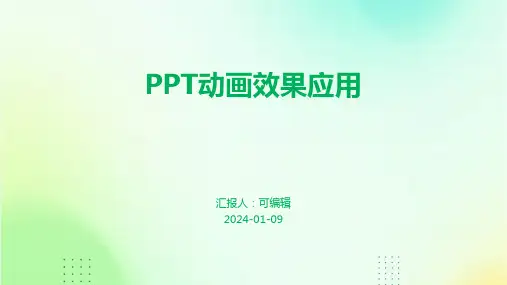
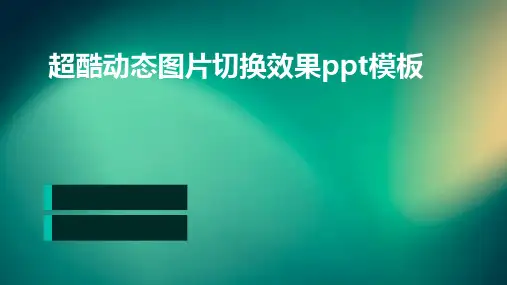
PPT设计之设置幻灯片版式和动画设置幻灯片版式和动画1.将演示文稿中所有幻灯片的背景图形去掉,并将背景色设置为“标准”选项卡中第一行左数第六个颜色(蓝色)。
(单击“格式”菜单中的“背景”选项,选择“忽略母版的背景图形”复选框,单击“颜色”下拉菜单,单击“其它颜色”,选择“标准”选项卡中第一行左数第六个颜色(蓝色),单击“确定”->“全部应用”。
)2.将演示文稿中所有幻灯片的背景色自定义为:蓝色=50、红色和绿色采用原设置。
(单击“格式”菜单中的“背景”选项,单击“颜色”下拉菜单,单击“其它颜色”,选择“自定义”选项卡,输入“50”,单击“确定”->“全部应用”。
)3.将演示文稿的背景设置为“渐变/预设/漫漫黄沙”的填充效果,并采用右下角的变形效果。
(单击“格式”菜单中的“背景”选项,单击“颜色”下拉菜单,单击“填充效果”,“颜色”->“预设”选项按钮,“漫漫黄沙”,单击“变形”中右下角图形,“确定”->“全部应用”。
)4.将演示文稿中全部幻灯片的背景图形去掉,并将背景设置为“纹理/信纸(第1行的第4个)”的填充效果。
(单击“格式”菜单中的“背景”选项,选择“忽略母版的背景图形”复选框,单击“颜色”下拉菜单,单击“填充效果”,选择“纹理”选项卡中第一行第4个图案,单击“确定”->“全部应用”。
)5.同时将演示文稿中第1、2两张幻灯片的配色方案设置为第4行第2列的标准配色方案。
(在左侧中利用Ctrl,选择第1、2两张幻灯片,单击“格式”菜单中的“幻灯片设计”选项,单击右侧“幻灯片设计”任务窗格中的“配色方案”,单击第4行第2列的标准配色方案。
)6.将演示文稿中所有幻灯片的配色方案中的背景颜色改为“标准”选项卡中第五航的最后一个颜色(紫色),预览后再取消设置。
(单击“格式”菜单中的“幻灯片设计”选项,单击右侧“幻灯片设计”任务窗格中的“编辑配色方案”,选择“自定义”中的“更改颜色”,“标准”中选择紫色,“确定”->“预览”->“取消”。
添加幻灯片的水波纹效果在现代演示文稿中,幻灯片的设计和效果至关重要。
为了吸引观众的注意力,我们需要采用一些创新的方式来展示我们的内容。
其中,水波纹效果是一种非常有趣和引人注目的技术。
本文将介绍如何在幻灯片中添加水波纹效果,以提升你的演示效果。
一、什么是水波纹效果水波纹效果是一种模拟出水波扩散的动态特效。
通过在幻灯片上添加水波纹效果,可以使图像或文本看起来像是在水面上泛起涟漪,给人一种独特的视觉体验。
这种效果通常用于幻灯片的过渡或图像的动态呈现。
二、使用PowerPoint添加水波纹效果的步骤要在PowerPoint中添加水波纹效果,可以按照以下步骤进行操作:1. 打开PowerPoint并选择你要添加水波纹效果的幻灯片。
2. 在“动画”选项卡中,选择一个适合的过渡效果。
推荐使用与你的演示内容相匹配的过渡效果,以确保整体风格的一致性。
3. 在“动画效果”面板中,点击“添加动画”按钮。
4. 从弹出菜单中选择“水波纹”效果。
你会看到幻灯片上出现了一个水波纹效果的预览。
5. 您可以选择调整水波纹的参数,如速度、扩散尺寸和颜色等。
通过调整这些参数,你可以根据需要个性化定制水波纹效果的外观。
6. 确定完参数后,点击“应用到全部”按钮,以便将水波纹效果应用到所有幻灯片中。
三、注意事项在添加水波纹效果时,有几个注意事项需要注意:1. 不要过度使用水波纹效果。
过多的动画效果可能会分散观众的注意力,影响信息的传达。
2. 根据不同的演示主题和内容,选择适合的水波纹效果和参数。
确保它们与整个演示文稿的风格和氛围保持一致。
3. 对于文字内容,确保字体大小和颜色选择合适,以便在应用水波纹效果后仍然清晰可读。
4. 在使用水波纹效果时,适当控制其速度和扩散尺寸,以避免过于剧烈或混乱的效果。
四、总结通过添加幻灯片的水波纹效果,可以增强演示文稿的视觉吸引力,使内容更加生动有趣。
在PowerPoint中,只需几个简单的步骤,即可为幻灯片添加水波纹效果。